- Как выключить Apple Watch
- Пошаговые инструкции по отключению Apple Watch
- Выключить Apple Watch
- Принудительно перезапустить Apple Watch
- Обновление Apple Watch
- Включение Apple Watch и вывод из режима сна
- Включение и выключение Apple Watch
- Режим «Всегда вкл.» (только на Apple Watch Series 5, Apple Watch Series 6 и новее)
- Как вывести дисплей Apple Watch из режима сна
- Возврат в режим циферблата
- Возврат к последнему приложению при выходе из режима сна
- Как продлить время активного состояния дисплея Apple Watch
- Guide-Apple
- Самые интересные новости о технике Apple и не только.
- Как включить, выключить и перезагрузить Apple Watch Series 4?
- Как включить или выключить Apple Watch Series 4?
- Как принудительно перезагрузить Apple Watch Series 4?
- Перезагрузка Apple Watch
- Перезагрузка Apple Watch
- Перезагрузка iPhone, с которым создана пара
- Принудительная перезагрузка Apple Watch
- Bluetooth, Wi-Fi и сотовая связь на часах Apple Watch
- Подключение к поддерживаемой сети Wi-Fi
- Выбор сети Wi-Fi
- Включение и отключение Wi-Fi
- Использование сотовой сети
- Проверка мощности сигнала
- Включение и отключение сотовой связи
Как выключить Apple Watch
Пошаговые инструкции по отключению Apple Watch
Скорее всего, вы очень привязаны к своим Apple Watch, используете их для отслеживания шагов, получения уведомлений и оповещений, чата с рацией или регистрации своей тренировки. Хотя он не предназначен для регулярного отключения, здесь приведены пошаговые инструкции по его отключению.
Кнопки на Apple Watch остались очень согласованными; этот процесс будет работать для любого поколения Apple Watch.
Выключить Apple Watch
Найдите боковую кнопку (это кнопка, которая не является цифровой короной)
Удерживайте нажатой боковую кнопку , пока на экране не появится слайдер Выключить .
Некоторые версии операционной системы Apple Watch (watchOS) также будут иметь возможность доступа к экстренной медицинской информации для пользователя или вызова медицинской помощи. Обязательно используйте только ползунок выключения питания.
Сдвиньте регулятор вправо в положение Выключить питание .
Чтобы снова включить часы, просто удерживайте боковую кнопку, пока не появится логотип Apple. Единственный раз, когда этот процесс не будет работать, это если ваши часы активно заряжаются; часы не могут быть выключены, когда они подключены к магнитному зарядному устройству.
Принудительно перезапустить Apple Watch
Если ваши Apple Watch не отвечают, вам может потребоваться перезапустить их, чтобы полностью отключить их. Это также может помочь, если ваши часы не заряжаются при установке на магнитное зарядное устройство.
Обновление Apple Watch
Apple предупреждает, что вам никогда не следует принудительно перезагружать устройство, когда оно находится в процессе обновления; вы будете знать, что он обновляется, если увидите логотип Apple и колесо прогресса снаружи. Всегда ждите завершения обновления, прежде чем пытаться выключить или перезапустить часы.
Нажмите и удерживайте боковую кнопку и Цифровую корону .
Удерживайте их не менее десяти секунд
Отпустите кнопки, когда увидите логотип Apple
После перезапуска Apple Watch вы сможете выключить его (шаги выше)
Источник
Включение Apple Watch и вывод из режима сна
Включение и выключение Apple Watch
Включение. Если Apple Watch выключены, нажмите и удерживайте боковую кнопку, пока не появится логотип Apple (возможно, сначала ненадолго отобразится черный экран).
Циферблат отображается, когда Apple Watch включены.
Выключение. Как правило, Apple Watch будут включены постоянно. Но если Вам нужно будет их выключить, нажмите боковую кнопку и удерживайте ее, пока не появятся бегунки. Перетяните бегунок «Выключить» вправо.
Совет. Выключить Apple Watch во время зарядки невозможно. Чтобы выключить Apple Watch, сначала отсоедините их от зарядного устройства.
Режим «Всегда вкл.» (только на Apple Watch Series 5, Apple Watch Series 6 и новее)
В режиме «Всегда включен» часы Apple Watch показывают циферблат и время, даже когда запястье опущено. Когда Вы поднимаете запястье, Apple Watch работают как обычно.
Откройте приложение «Настройки» 
Коснитесь «Экран и яркость», затем коснитесь «Всегда включен».
Включите параметр «Всегда включен», затем коснитесь следующих параметров, чтобы их настроить.
Показ данных расширений. Выберите расширения, данные которых отображаются, даже когда Вы не подняли запястье.
Показ уведомлений. Выберите уведомления, которые отображаются, даже когда Вы не подняли запястье.
Показ приложений. Выберите приложения, которые отображаются, даже когда Вы не подняли запястье.
Как вывести дисплей Apple Watch из режима сна
По умолчанию дисплей Apple Watch можно вывести из режима сна следующими способами.
Поднимите запястье. Apple Watch снова переходят в режим сна, когда Вы опускаете запястье.
Коснитесь дисплея или нажмите колесико Digital Crown.
Прокрутите колесико Digital Crown вверх.
Если Вы не хотите, чтобы Apple Watch выходили из режима сна, когда Вы поднимаете запястье или поворачиваете колесико Digital Crown, откройте приложение «Настройки» 
Совет. Можно включить режим «Театр», чтобы Apple Watch временно не выходили из режима сна при подъеме запястья.
Если Apple Watch не выходят из режима сна, когда Вы поднимаете запястье, убедитесь, что Вы правильно задали ориентацию. Если Apple Watch не выходят из режима сна, когда Вы касаетесь дисплея, нажимаете или поворачиваете колесико Digital Crown, возможно, их нужно зарядить.
Возврат в режим циферблата
Вы можете выбрать, через какое время Apple Watch возвращаются в режим циферблата из открытого приложения.
Откройте приложение «Настройки» 
Выберите «Основные» > «Возврат к циферблату», затем пролистайте вниз и выберите время, когда Apple Watch будут возвращаться в режим циферблата: «Всегда», «Через 2 минуты», «Через 1 час».
Чтобы вернуться в режим циферблата, можно также нажать колесико Digital Crown.
По умолчанию выбранная настройка применяется ко всем приложениям, но Вы можете установить время для каждого приложения отдельно. Для этого коснитесь приложения на этом экране, коснитесь «Вручную», затем выберите настройку.
Возврат к последнему приложению при выходе из режима сна
Для некоторых приложений можно настроить Apple Watch так, чтобы при выводе из режима сна отображался экран, который Вы видели, прежде чем часы перешли в режим сна. Эта функция работает со следующими приложениями: Аудиокниги, Диктофон, Исполняется, Карты, Музыка, Осознанность, Подкасты, Рация, Секундомер, Таймеры, Тренировка.
Откройте приложение «Настройки» 
Выберите «Основные» > «Возврат к циферблату», прокрутите вниз и коснитесь приложения, затем включите параметр «Вернуться к приложению».
Для возврата в режим циферблата просто остановите любой процесс в приложении, например, остановите воспроизведение подкаста, завершите маршрут в Картах или отмените таймер.
Можно также открыть приложение Apple Watch на iPhone и выбрать «Мои часы» > «Основные» > «Возврат к циферблату».
Как продлить время активного состояния дисплея Apple Watch
Можно сделать так, чтобы дисплей дольше не отключался после того, как Вы коснулись его, чтобы вывести Apple Watch из режима сна.
Откройте приложение «Настройки» 
Коснитесь «Экран и яркость», коснитесь «Длительность выхода из сна», затем коснитесь варианта «Активен 70 секунд».
Источник
Guide-Apple
Самые интересные новости о технике Apple и не только.
Как включить, выключить и перезагрузить Apple Watch Series 4?
Первым делом после покупки новеньких Apple Watch вам нужно знать, как выключить и выключить их. Также, не стоит забывать и про принудительную перезагрузку часов, ведь всякое случается.
Сегодня мы будем говорить исключительно об Apple Series 4. На момент написания статьи, это самые последние часы и если вы хотите покупать или уже владеете такими часами, то информация будет полезной на все 100 процентов.
Как включить или выключить Apple Watch Series 4?
Абсолютно не важно, какой девайс вы покупаете, в любом случае вам придется знать, как его можно включить и выключить устройство.
Давайте рассмотрим, как это делается на «Эппл Вотч 4»:
- Включение Apple Watch 4. Чтобы включить свои часы, просто зажимаете боковую кнопку, пока не появится логотип Apple.
Включение Apple Watch 4
Выключение Apple Watch 4
Схема весьма похожа на iPhone, поэтому сложностей не должно возникнуть. В последней версии часов всё происходит очень быстро.
Как принудительно перезагрузить Apple Watch Series 4?
Хоть это и Apple, может быть случай, когда «Эппл Вотч 4» намертво зависли и вы просто не знаете что делать. Возможно причиной стало приложение или просто баг в очередном обновлении watchOS.
В любом случае, обычная перезагрузка не поможет и приходится обращаться к жесткой перезагрузке. Её ещё называют принудительной.
Важно знать. Перед осуществлением такого действия, вам необходимо знать парочку важных моментов: нельзя производить жесткую перезагрузку при обновлении watchOS; если вы заряжаете свои часы, то такого рода действие тоже не получится реализовать.
Теперь вы знаете всю необходимую информацию и можно переходить к инструкции по принудительной перезагрузке Apple Watch 4:
- зажимаем одновременно колесико Digital Crown и боковую кнопку в течении 10 секунд;
Жесткая перезагрузка Apple Watch 4
Это может вас спасти в любой ситуации, когда часы зависли и вы просто не знаете, что же делать. Если это действие не помогает, советую обратится в сервисный центр.
Источник
Перезагрузка Apple Watch
Если что-то работает неправильно, попробуйте перезагрузить Apple Watch и iPhone, с которым создана пара.
Перезагрузка Apple Watch
Выключите Apple Watch. Нажмите и удерживайте боковую кнопку, пока не отобразится бегунок, затем перетяните бегунок «Выключить» вправо.
Включите Apple Watch. Нажмите боковую кнопку и удерживайте ее, пока не появится логотип Apple.
Примечание. Перезагрузить Apple Watch во время зарядки невозможно.
Перезагрузка iPhone, с которым создана пара
Выключите iPhone. На моделях с Face ID нажмите и удерживайте боковую кнопку и кнопку громкости, а затем перетяните бегунок вправо. На моделях без Face ID нажмите и удерживайте боковую или верхнюю кнопку, пока не появится бегунок, а затем перетяните бегунок вправо. На любой модели также можно выбрать «Настройки» > «Основные» > «Выключить».
Включите iPhone. Нажмите боковую или верхнюю кнопку и удерживайте ее, пока не появится логотип Apple.
Принудительная перезагрузка Apple Watch
Если не удается выключить Apple Watch или проблема не устраняется, возможно, потребуется выполнить принудительную перезагрузку Apple Watch. Применяйте это только в том случае, если не удается перезагрузить Apple Watch.
Чтобы запустить принудительную перезагрузку, нажмите и удерживайте боковую кнопку и одновременно удерживайте колесико Digital Crown не менее 10 секунд, пока не появится логотип Apple.
Источник
Bluetooth, Wi-Fi и сотовая связь на часах Apple Watch
Узнайте о функциях Bluetooth и Wi-Fi на часах Apple Watch, их использовании, а также о возможностях моделей GPS + Cellular.
Чтобы пользоваться всеми возможностями Apple Watch, необходимо включить функции Wi-Fi и Bluetooth на сопряженном iPhone. Откройте Пункт управления на iPhone и убедитесь, что функции Wi-Fi и Bluetooth включены.
Часы Apple Watch используют Wi-Fi и Bluetooth для связи с сопряженным iPhone. Часы с поддержкой сотовой связи могут подключаться через сотовую сеть. Часы интеллектуально переключаются между этими каналами связи, выбирая наиболее энергоэффективное подключение. Ниже приведен порядок действий.
- Если устройства Apple Watch и iPhone находятся в непосредственной близости друг от друга, используется Bluetooth, что экономит заряд аккумулятора.
- Если подключение по Bluetooth невозможно, часы Apple Watch будут использовать Wi-Fi. Например, при обнаружении поддерживаемой сети Wi-Fi, когда iPhone находится вне радиуса действия Bluetooth, данные будут передаваться по Wi-Fi.
- Если Bluetooth и Wi-Fi недоступны и вы настроили тарифный план сотовой связи, модели Apple Watch с поддержкой сотовой связи могут подключаться к сотовым сетям.
Подключение к поддерживаемой сети Wi-Fi
Часы Apple Watch могут подключаться к сетям Wi-Fi в следующих случаях.
- Устройство iPhone, в данный момент подключенное к часам по Bluetooth, подключалось к указанной сети ранее.
- Сеть Wi-Fi соответствует стандарту 802.11b/g/n (2,4 ГГц).
Например, часы Apple Watch не подключаются к сетям Wi-Fi (5 ГГц) или к общедоступным сетям, для использования которых требуется вход, подписка или профиль. Когда часы Apple Watch подключаются к поддерживаемой сети Wi-Fi, а не к iPhone, в Пункте управления появляется значок Wi-Fi .
Выбор сети Wi-Fi
Включение и отключение Wi-Fi
- Нажмите в нижней части экрана и удерживайте нажатие.
- Подождите, пока откроется Пункт управления, затем смахните вверх.
- Нажмите значок Wi-Fi
. Он станет темным, и устройство отключится от всех сетей, к которым было подключено.
Отключение от сетей Wi-Fi возможно только на моделях Apple Watch (GPS + Cellular). После отключения от сети Wi-Fi часы Apple Watch не будут автоматически подключаться к ней снова, пока не будет выполнено одно из указанных ниже действий.
- Вы включите функцию Wi-Fi в программе «Пункт управления».
- Ваша геопозиция изменится.
- Наступит 05:00 по местному времени.
- Устройство будет перезапущено.
Использование сотовой сети
Модели Apple Watch (GPS + Cellular) могут подключаться к сотовым сетям. В результате можно совершать вызовы и использовать данные или программы без iPhone или подключения к Wi-Fi. Сведения о добавлении Apple Watch в тарифный план сотовой связи см. в этой статье.
Проверка мощности сигнала
- Нажмите в нижней части экрана и удерживайте нажатие.
- Подождите, пока откроется Пункт управления, затем смахните вверх.
- Проверьте цвет кнопки сотовой связи .
При наличии подключения кнопка сотовой связи становится зеленой . Зеленые точки показывают мощность сигнала.
Если тарифный план сотовой связи активен, но часы Apple Watch подключены к iPhone или Wi-Fi, кнопка сотовой связи становится белой.
Включение и отключение сотовой связи
- Нажмите в нижней части экрана и удерживайте нажатие.
- Подождите, пока откроется Пункт управления, затем смахните вверх.
- Нажмите кнопку сотовой связи , затем выключите сотовую связь.
Некоторые программы могут не обновляться без подключения к iPhone.
Источник





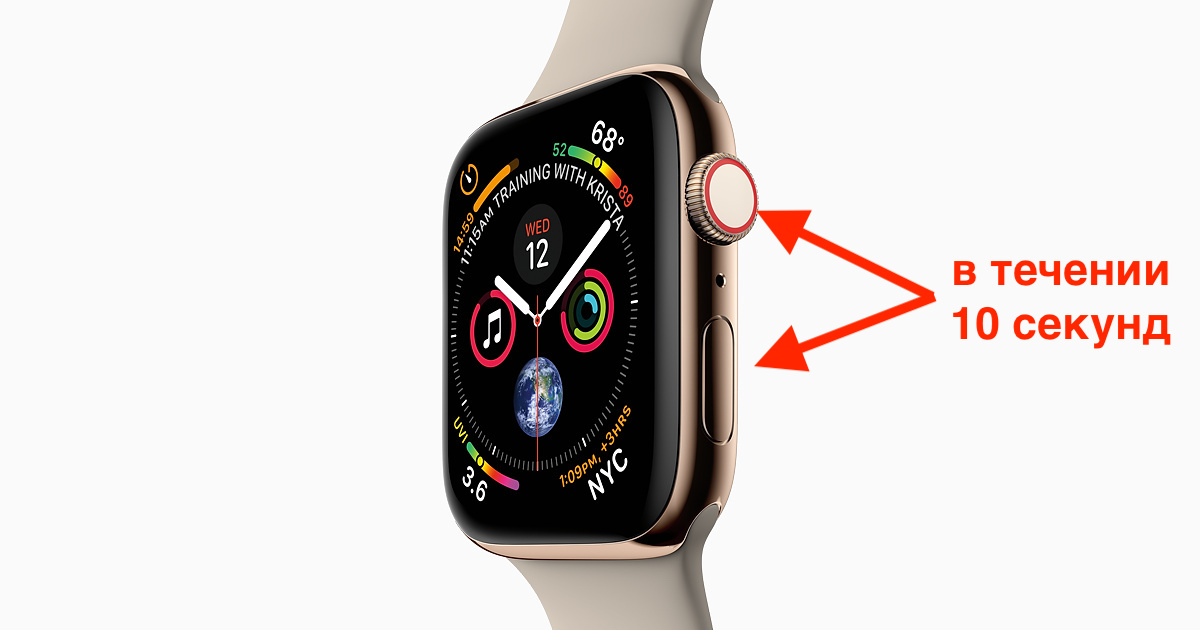

 . Он станет темным, и устройство отключится от всех сетей, к которым было подключено.
. Он станет темным, и устройство отключится от всех сетей, к которым было подключено.





